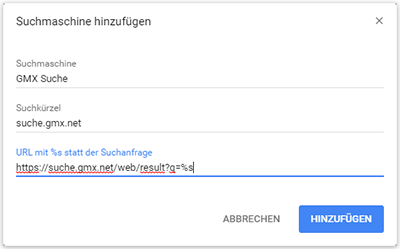GMX Suche für Google Chrome
Nutzen Sie die Möglichkeit, die GMX Suche als Suchmaschine Ihrem Browser hinzuzufügen, als Standardsuchmaschine einzurichten oder als Startseite festzulegen.
GMX Suche als weitere Suchmaschine hinzufügen
Wenn Sie die GMX Suche als Standardsuchmaschine nutzen möchten, müssen Sie diese erst als weitere Suchmaschine in Google Chrome hinzufügen. So gehen Sie vor:
GMX Suche als Standardsuche einstellen
Sie können die GMX Suche als Standardsuche festlegen und direkt über das Adresseingabefeld nutzen, das gleichzeitig auch als Sucheingabe fungiert (Omnibox). So gehen Sie vor:
- Klicken Sie auf das ⋮-Symbol in der rechten oberen Ecke des Browsers.
- Klicken Sie auf Einstellungen.
- Gehen Sie zum Abschnitt Suchmaschine und klicken Sie auf Suchmaschine verwalten.
- Klicken Sie unter Andere Suchmaschinen auf das ⋮-Symbol rechts neben der GMX Suche.
- Klicken Sie auf Als Standard festlegen.
GMX Suche als Startseite festlegen
Sie können die GMX Suche als Startseite in Google Chrome festlegen. Das bedeutet, dass sich die GMX Suche jedes Mal öffnet, wenn Sie den Browser aufrufen. So gehen Sie vor: